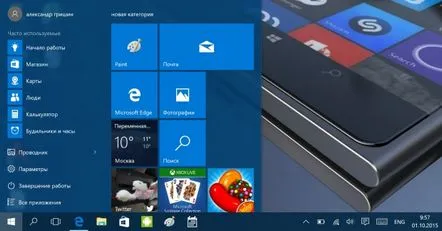
În Windows 10, Microsoft a readus meniul standard Start la locul potrivit. Pare destul de familiar, dar acum se deschide un alt meniu cu el, cu dale live de aplicații și setări.
În instrucțiunile de mai jos, puteți citi principalele funcții și proprietăți ale meniului Start din Windows 10, precum și să aflați cum să îl deschideți și să îl utilizați.
Pentru a deschide meniul Start, trebuie să faceți clic pe pictograma Windowsdin partea stângă jos a ecranului. Dacă aveți o tabletă, puteți apăsa și un buton special cu o pictogramă similară.
În stânga veți vedea lista obișnuită de programe și setări, iar în dreapta, o nouă fereastră cu comenzi rapide pentru programe pătrate luminoase.
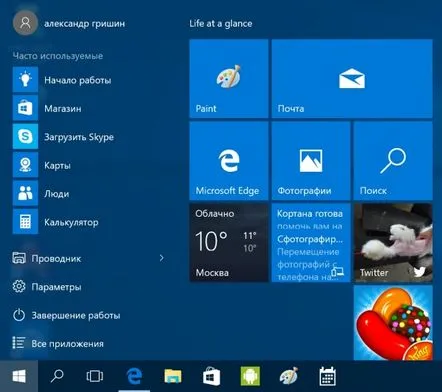
Pentru a ascunde partea din stânga și a deschide meniul exclusiv sub formă de plăci, accesați Opțiuni— > Personalizare— > Pornițiși activați elementul Deschideți ecranul de pornire în modul ecran complet.
După aceea, meniul Start va fi afișat astfel:
Puteți vedea toate programele instalate pe computer făcând clic pe Toate programele din coloana din stânga. După aceea, puteți vizualiza lista și deschide programul dorit.
Doriți să găsiți o aplicație, un fișier sau un alt articol? Începeți să introduceți un nume în câmpul de căutare și veți vedea imediat opțiunile sugerate.
OK, acum să vorbim despre cum puteți personaliza unele dintre elementele din meniu. De exemplu, pentru a adăuga o pictogramă de program în partea dreaptă a meniului, trebuie să faceți clic dreapta pe numele acesteia și să selectați Pin to home screen. După aceea, puteți modifica dimensiunea și locația pictogramei apărute.
Pentru a închide sau reporni Windows 10, apăsați butonul de pornire(Finalizare lucrare) și selectați acțiunea dorită.
După cum puteți vedea, folosirea meniului Start este foarte simplă. Dacă meniul nu se deschide, apare o eroare sau aveți întrebări suplimentare, scrieți despre asta în comentarii sau pe clubul nostru Vkontakte, vom încerca să vă ajutăm. (2740)
